Bună ziua!
A venit la mine următoarea provocare, conectați un router la altul prin Wi-Fi, și, astfel, extinderea rețelei, datorită portul LAN al router-ului conectat.
1 routerul era deja conectat și funcționează, era un router netgear, dar acest lucru nu este important în principiu, configurația nu diferă de acesta.
Ce trebuie să faceți:
Alegerea a căzut pe echipamentul mikrotik așa cum îmi place funcțional și prețul. Este adevărat că este configurat un mod mai complicat decât router-urile de acasă obișnuite. Să începem!
Instalarea unui pod wi-fi pe mikrotik
Primul lucru pe care vom avea nevoie de programul standard pentru gestionarea tuturor echipamentelor MikroTik WinBox, îl puteți descărca de pe site-ul oficial sau link-ul: WinBox. După aceasta, conectăm routerul la computer cu un fir și conectăm la el. În mod prestabilit, pe router nu este setată nicio parolă, deci este specificat doar numele administratorului.
La prima conectare, routerul va oferi să creeze setări standard, dar în acest caz este mai bine să le ștergeți. Acum începeți configurarea:
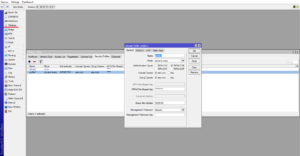
Următorul pas este de a configura conexiunea la punctul Wi-Fi, pentru acest lucru, mergeți la secțiunea fără fir și de 2 ori click pe interfata wlan1 (aceasta este fi noastră Wi care va funcționa ca un client) de stabilire vyberaem Wireless modul Wi-Fi ca o stație de-pod, introduceți selectați punctul la care doriți să vă conectați și selectați profilul de securitate creat anterior
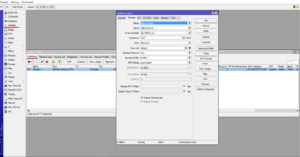
După aceea, microfonul nostru trebuie să se conecteze la punct, dar nimic nu va funcționa. Continuăm ajustarea.
Creați o punte de legătură între toate interfețele locale ale routerului: du-te la tab-ul pod și faceți clic pe cruce și apoi imediat faceți clic pe OK.
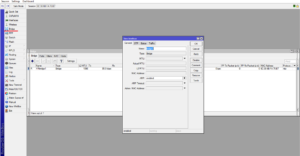
acum adăugați toate interfețele la pod, acest lucru se face pe fila porturi (în cazul meu, doar 1 port este adăugat)
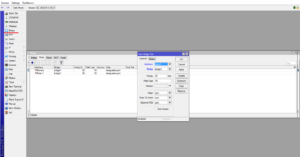
Într-un caz extrem de repornim sistemul => reboot router-ul și totul ar trebui să câștige =)
Un set de comenzi pentru consolă pentru aceleași acțiuni:
Articole similare
Trimiteți-le prietenilor: